sudo par défaut écrire /Library/Preferences/com.apple.loginwindow HiddenUsersList -array-add nom d'utilisateur
Comment masquer les comptes d'utilisateurs sur Mac et supprimer le désordre
Pomme Mac Héros Macos / / February 27, 2021
Dernière mise à jour le
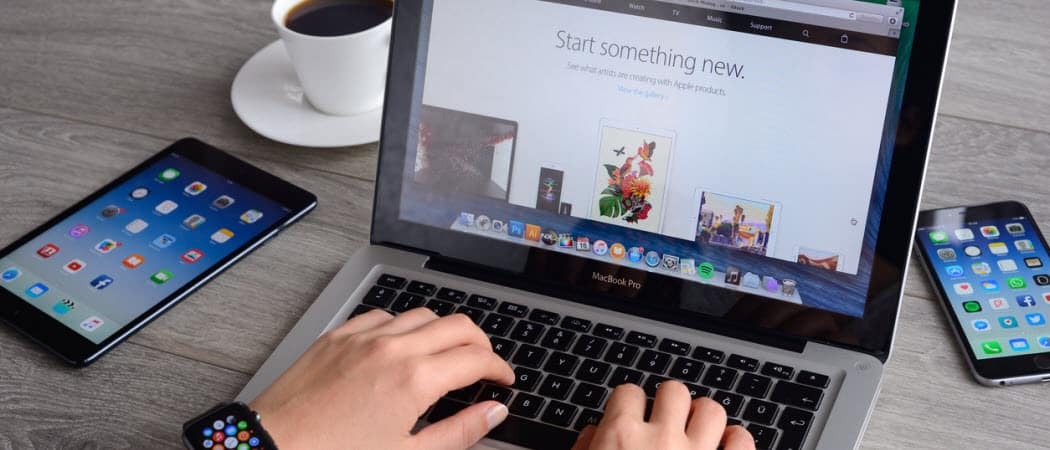
Plusieurs personnes à la maison ou au bureau utilisent-elles votre ordinateur Mac? L'écran de connexion est-il trop encombré pour vos goûts? Vous avez plutôt un look minimaliste? Vous pouvez utiliser quelques solutions simples pour masquer les comptes d'utilisateurs sur Mac, y compris ceux mentionnés ci-dessous. Ces directions fonctionnent sur macOS Big Sur et les premières versions de macOS.
Masquer les comptes d'utilisateurs sur Mac
Prêt à l'emploi, l'écran de connexion de votre Mac affichera l'icône d'utilisateur et le nom d'utilisateur pour toutes les personnes possédant un compte. Vous pouvez supprimer les icônes et les noms d'utilisateur du macOS écran de connexion. Au lieu de cela, vous verrez deux zones de texte vides. Cette solution ne fait pas que supprimer le désordre. Cela ajoute également un niveau de sécurité puisque toute personne ayant accès à l'ordinateur ne peut plus voir les noms d'utilisateur associés au Mac.
Supprimer tous les comptes d'utilisateurs de l'écran de connexion
Si vous souhaitez supprimer chaque compte utilisateur (et icône) de l'écran de connexion de votre Mac, vous devez être administrateur de la machine. À partir de là, suivez ces instructions:
- Clique sur le Logo Apple en haut à gauche de l'écran.
- Choisir Préférences de système.
- Sélectionner Utilisateurs et groupes.
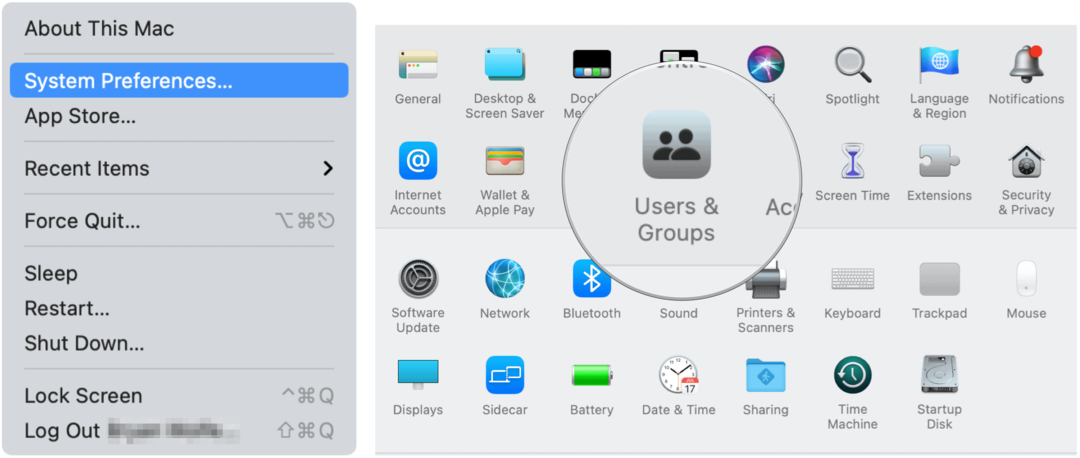
Suivant:
- Clique sur le icône de verrouillage en bas à gauche.
- Connectez-vous en entrant votre nom d'utilisateur et mot de passe.
- Sélectionner Options de connexion A gauche.
- Choisir Nom et mot de passe à côté de Afficher la fenêtre de connexion sous.
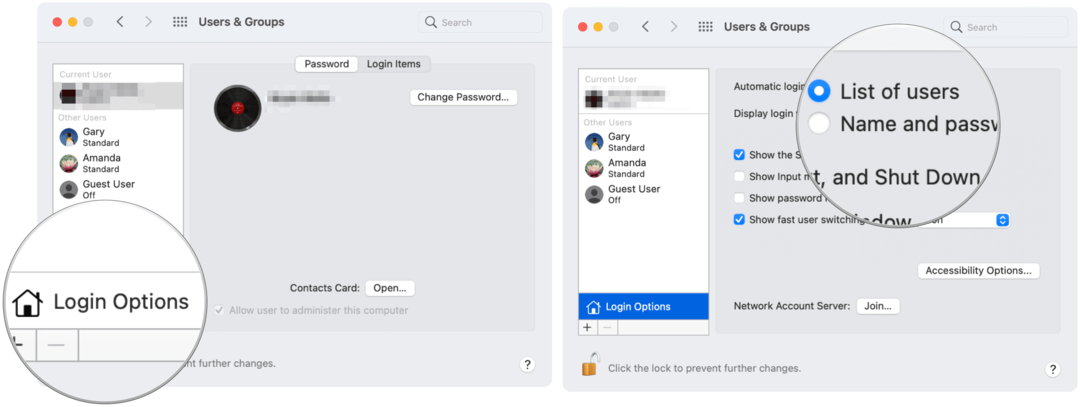
C'est tout! Lorsque vous vous reconnecterez, vous verrez deux zones de texte vides au lieu d'une icône d'utilisateur et d'un nom d'utilisateur.
Voici un aperçu de l'avant et de l'après:
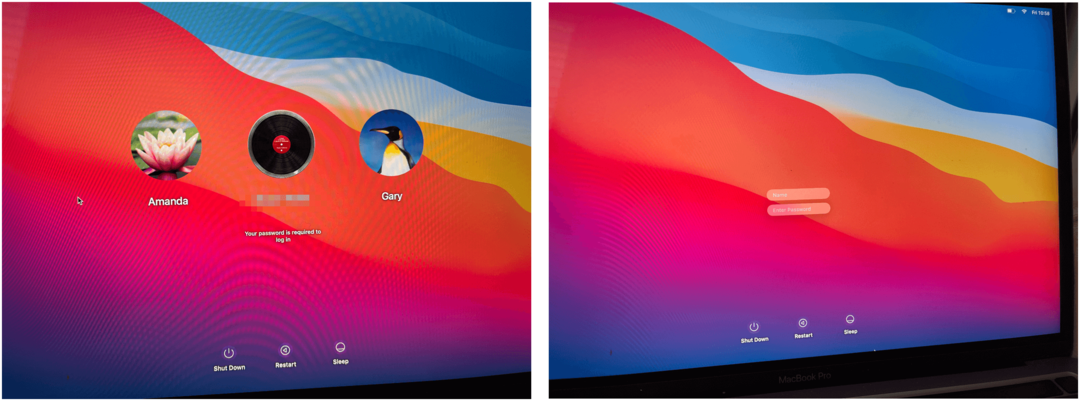
Supprimer certains comptes d'utilisateurs de l'écran de connexion
Vous pouvez également choisir les comptes d'utilisateurs à afficher sur le macOS écran de connexion. Ce processus est un peu plus compliqué que celui ci-dessus.
- Clique sur le Logo Apple en haut à gauche de l'écran.
- Choisir Préférences de système.
- Sélectionner Utilisateurs et groupes.
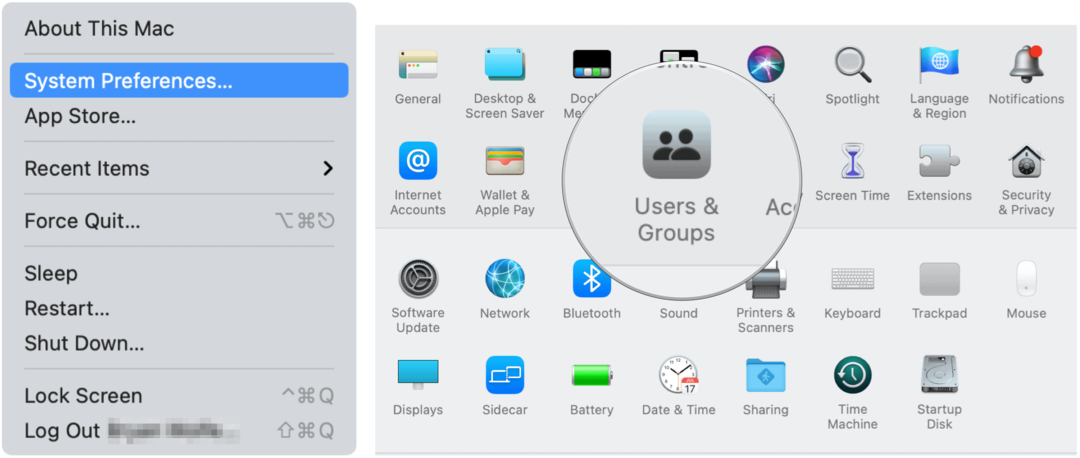
Suivant:
- Clique sur le icône de verrouillage en bas à gauche.
- Connectez-vous en entrant votre nom d'utilisateur et mot de passe.
- Sélectionner Contrôle-clic sur le nom d'utilisateur que vous souhaitez supprimer.
- Choisir Options avancées à côté du nom d'utilisateur.
- Gardez une note de la Nom du compte.
- Cliquez sur Annuler pour sortir de la page.
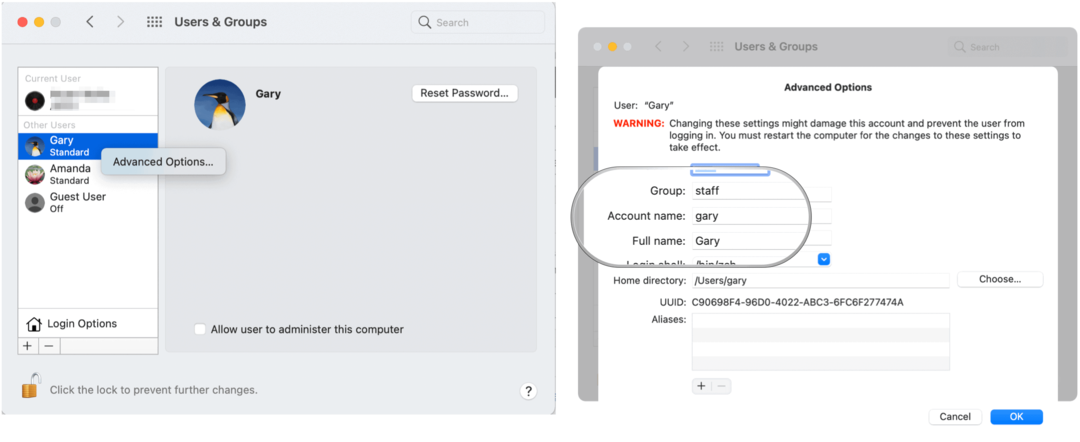
De là:
- Clique le Icône du Finder depuis le dock Mac.
- Sélectionner Aller à partir de la barre de menus.
- Choisir Utilitaires.
- Cliquez sur Terminal.
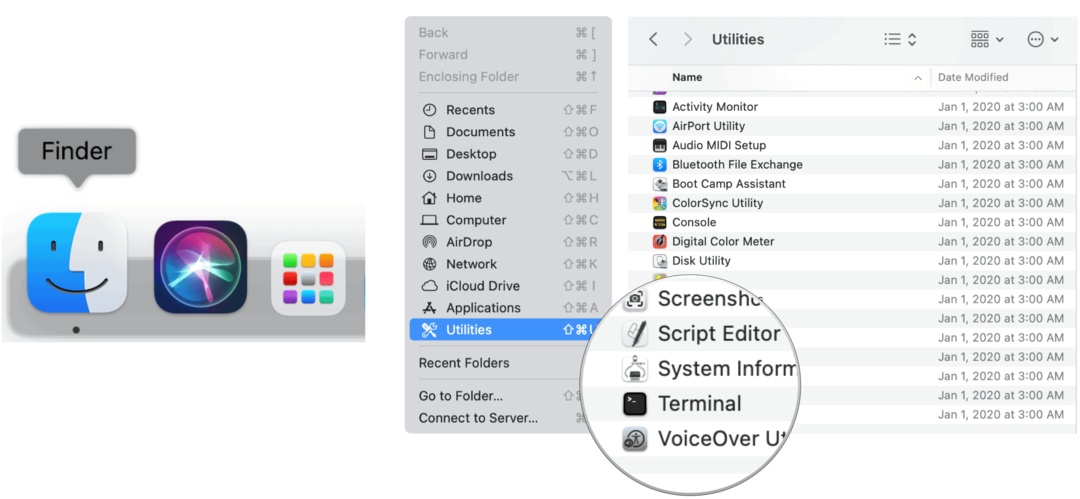
Dans le terminal:
Copiez et collez le texte suivant, en veillant à remplacer "nom d'utilisateur" par le nom du compte que vous avez noté ci-dessus:
Suivant:
- Cliquez sur Revenir sur votre clavier.
- Entrer le le mot de passe de votre nom d'utilisateur, si demandé. Cliquez sur Revenir de nouveau.
- Taper Sortir. Vous pouvez maintenant quitter le terminal.
La prochaine fois que vous verrez l'écran de connexion sur votre Mac, l'utilisateur ci-dessus sera supprimé. Pour vous connecter en utilisant ce nom d'utilisateur, vous devez maintenant cliquer sur Autre, puis entrer le nom d'utilisateur et le mot de passe. Répétez les étapes pour supprimer d'autres utilisateurs de l'écran de connexion.
Dans l'exemple suivant, «Gary» a été supprimé de l'écran de connexion:

Masquer les comptes d'utilisateurs sur Mac: résumé
Apple ne facilite pas la suppression des icônes d'utilisateur et des noms d'utilisateur individuels de l'écran de connexion macOS. Cependant, cela reste possible en utilisant Terminal. Suppression tout Les utilisateurs de Mac à partir de l'écran de connexion sont un processus beaucoup plus simple.
Appariement des prix en magasin: comment obtenir des prix en ligne avec la commodité de la brique et du mortier
L'achat en magasin ne signifie pas que vous devez payer des prix plus élevés. Grâce aux garanties d'égalisation des prix, vous pouvez obtenir des remises en ligne avec brique et mortier ...
Comment offrir un abonnement Disney Plus avec une carte-cadeau numérique
Si vous appréciez Disney Plus et que vous souhaitez le partager avec d'autres, voici comment acheter un abonnement Disney + Gift pour ...
Votre guide de partage de documents dans Google Docs, Sheets et Slides
Vous pouvez facilement collaborer avec les applications Web de Google. Voici votre guide de partage dans Google Docs, Sheets et Slides avec les autorisations ...



